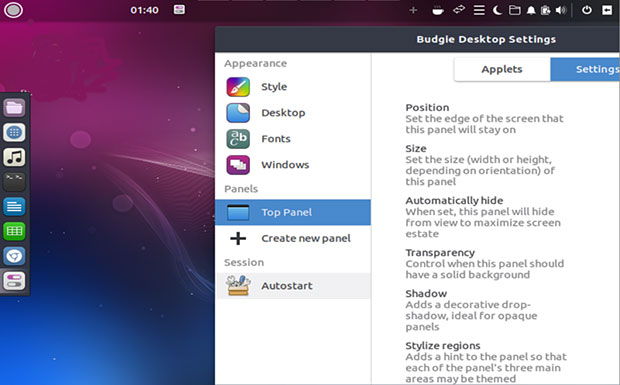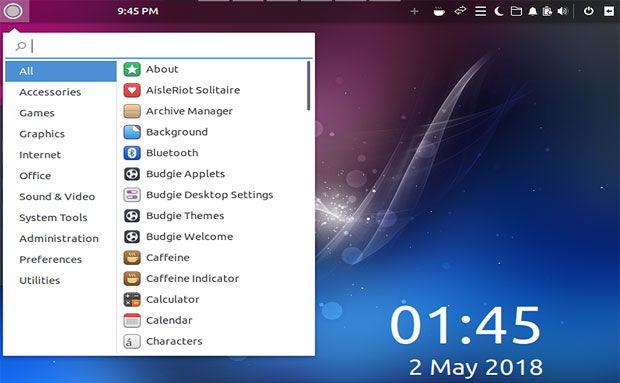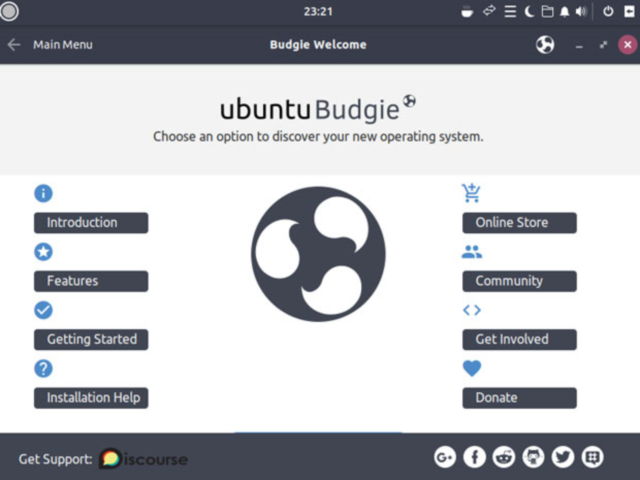
Si aún tienes que probar el desarrollo del escritorio Budgie, la última versión de Ubuntu Budgie es una oportunidad perfecta para experimentar una plataforma informática elegante y fácil de usar.
Budgie es una de las primeras distribuciones domésticas de Linux que lanzó su última versión basada en Ubuntu 18.04. El desarrollador independiente anunció Ubuntu Budgie 18.04 la semana pasada, coincidiendo con el lanzamiento de Ubuntu 18.04 LTS de Canonical. Canonical también ofrece una opción de escritorio Budgie en Ubuntu Linux. Sin embargo, las dos distribuciones de la marca Ubuntu no son lo mismo.
Ubuntu Budgie es mantenido por una comunidad de desarrolladores con sede en el Reino Unido. Anteriormente, Budgie Remix, la distribución Ubuntu Budgie es una distribución de escritorio de Linux que presenta el escritorio simple de Budgie. Ubuntu Budgie no es de Canonical.
La comunidad Solus desarrolló originalmente Budgie desde cero e integró estrechamente la interfaz de usuario de escritorio con la pila GNOME. Solus también ofrece los escritorios GNOME y MATE. Ubuntu Budgie solo viene en un sabor.
Ubuntu Budgie 18.04 es la primera versión de soporte a largo plazo de la comunidad válida por tres años en lugar del ciclo de lanzamiento de nueve meses. Esta nueva versión viene con numerosas características nuevas, correcciones y optimizaciones.
Las mejoras incluyen más opciones de personalización a través de la Bienvenida de Budgie, más applets Budgie disponibles, espacios de trabajo dinámicos y esquinas calientes, además de un nuevo tema GTK + llamado “Pocillo”. También obtiene nuevos applets como estándar en el panel o está disponible para agregarse a través de la configuración de Budgie.
He usado el escritorio Budgie con varias distribuciones de Linux de forma intermitente durante los últimos años para un cambio de ritmo en algunas de mis máquinas de trabajo secundarias. Al principio, encontré a Budgie un poco limitado en lo que ofrecía.
Sin embargo, con cada nueva actualización importante, Budgie se volvió más útil y flexible. Ahora ha progresado hasta el punto de que no sacrifica el rendimiento a favor del diseño simple.
Estoy particularmente satisfecho con el último lanzamiento de Ubuntu Budgie. La implementación de esta distribución del escritorio Budgie ha demostrado un crecimiento sustancial en características y usabilidad.
Los desarrolladores están dedicados a dominar la experiencia del usuario con solo este entorno de escritorio. Esa atención al detalle ha valido la pena.
Distro de un vistazo
Ubuntu Budgie viene con una selección de tres versiones estables. Además de la última edición de 18.04 LTS, puedes instalar la versión 17.10.1 y la edición 16.04.4.
La última edición (18.04) tiene soporte a largo plazo hasta abril de 2021. La edición anterior, 17.10.1, es una versión estable estándar y sigue la cadencia de soporte de Ubuntu por tres meses más. La edición más antigua disponible, 16.04.4, recibirá soporte comunitario solo hasta el final de julio.
Ubuntu Budgie está disponible en versiones de 64 bits y 32 bits. Dado el corto período de soporte restante en las otras dos opciones, ve con la última edición para obtener la mejor experiencia con el escritorio Budgie.
La última edición de 64 bits funciona bien con máquinas que ejecutan 4 GB o más de RAM en procesadores Intel y AMD. También funciona en los Mac modernos basadas en Intel. Si tu hardware tiene soporte UEFI, asegúrate de arrancar en modo CSM. En otras palabras, desactiva el arranque seguro en la configuración de la BIOS.
Los requisitos mínimos del sistema invitan a una amplia gama de máquinas heredadas a la fiesta de Linux, incluidas las siguientes:
- Pentium Dual Core 1.6 Ghz
- 2 GB de RAM
- 16 GB cuota de espacio en disco
Para un mejor rendimiento, tu hardware debe coincidir con estas recomendaciones:
- Pentium i3
- 4 GB de RAM
- 80 GB cuota de espacio en disco
Fuera de la caja, Ubuntu Budgie proporciona un conjunto completo de aplicaciones para tus tareas informáticas básicas diarias. El centro de software hace que agregar o quitar aplicaciones sea rápido y simple.
Si te inclinas a ser un purista de software, puedes ahorrarte el trabajo manual eligiendo la opción de instalación mínima. Te dará una instalación simplificada con solo el navegador web Chromium y algunas utilidades clave para comenzar.
Puedes optar por instalar software de terceros para los componentes de hardware de gráficos y WiFi, junto con MP3 y otros medios. También puedes elegir descargar actualizaciones mientras instalas el sistema operativo.
Si eludes la instalación mínima, obtendrás la última versión del conjunto de LibreOffice. Gracias a una estrecha cooperación con Canonical, el proceso de instalación también incluye algunas aplicaciones útiles basadas en Ubuntu.
Budgie está diseñado para las experiencias informáticas de los usuarios modernos. Su pantalla presenta a los usuarios un diseño simple y elegante. Tiene un estilo simple y limpio y es fácil de usar.
El escritorio Budgie no es una bifurcación de ningún otro proyecto de escritorio. Sus diseñadores planearon una integración fácil en otras distros, y es un proyecto de código abierto por derecho propio.
Muchas de las limitaciones en iteraciones anteriores del escritorio Budgie han sido eliminadas. Por supuesto, esas limitaciones fueron una compensación para simplificar la experiencia del usuario.
Budgie tiene un diseño ordenado con poca saturación de software. Para mantener las cosas simples y elegantes, todavía no se puede alterar por completo el aspecto y la sensación de Budgie.
Por ejemplo, la vista de escritorio permanece despejada en parte porque no se pueden pegar iconos de aplicaciones en ningún lado. Otra característica molesta de los géneros es la incapacidad de cambiar el tamaño de las ventanas de la aplicación.
Una de las configuraciones de captura de pantalla estándar para las revisiones de distribución es organizar una colección de herramientas de sistema interesantes u otras aplicaciones en ejecución en el escritorio. Todavía no puedo hacer eso para el escritorio Budgie. Es casi imposible comprimir dos ventanas reducidas, especialmente si combino la vista con paneles de menú abiertos.
Aún extraño la capacidad de usar atajos de teclado favoritos, pero estoy mucho más satisfecho con las funciones mejoradas para navegar entre espacios de trabajo virtuales.
Entonces, hay un equilibrio entre lo bueno y lo no tan bueno. Ten en cuenta que no describí estas limitaciones restantes como malas. Budgie solo requiere ajustar un poco mi flujo de trabajo.
Las partes del diseño de la pantalla se parecen a GNOME 3. Un dock de inicio rápido, llamado “Plank”, se cuelga en el borde vertical izquierdo de la pantalla. Puedes fijar fácilmente los iniciadores de aplicaciones allí o eliminarlos.
Una barra de panel se encuentra en la parte superior de la pantalla. Tiene algunos iconos ingeniosos para desplegar cosas prácticas como QuickNote, Night Light y algunos iconos de sistema estándar típicos para la mayoría de las distribuciones de Linux. Puedes agregar fácilmente applets al panel.
El menú principal de Ubuntu Budgie se despliega desde la esquina superior izquierda. El menú es tan simple y ordenado como el resto de la interfaz de usuario.
Al hacer clic con el botón derecho en el escritorio, se abre un menú limitado con la capacidad de crear una nueva carpeta, cambiar el fondo, abrir la ventana del terminal y organizar iconos.
El menú de la aplicación no tiene vistas en cascada. Es un diseño de dos columnas.
La columna de la izquierda muestra las categorías de la aplicación. La columna de la derecha enumera las aplicaciones individuales en esa categoría. Una ventana de búsqueda en la parte superior de las dos columnas facilita la localización rápida de cualquier programa instalado.
En el corazón del escritorio Budgie está Raven: un centro de notificaciones, aplicaciones y personalización. Combinado con el panel de configuración del sistema, es la clave para controlar la experiencia del usuario a través de personalizaciones sencillas.
Para acceder a Raven, usa la combinación de la tecla super + N. También puedes hacer clic en el icono de Raven en la barra del panel superior. Se desliza desde el borde de la pantalla derecha al igual que la pantalla del escritorio virtual GNOME 3.
Dentro del applet de Raven, haz clic en la pestaña de Applets para acceder a los controles de calendario, altavoz y micrófono. Haz clic en la pestaña Notificaciones para ver las notificaciones del sistema no leídas.
Haz clic en la rueda dentada de configuración para abrir el panel de configuración de Budgie. Allí encontrará dos pestañas: General y Panel.
Ubuntu Budgie aplica estrictamente la regla de simplicidad. Incluso el panel de configuración y el menú contextual del escritorio están limpios y ordenados.
Línea de fondo
El escritorio Budgie no tiene el brillo, un brillo que se encuentra en los entornos de escritorio más experimentados. La animación es inexistente.
Sin embargo, esta última versión cumple con la promesa de Ubuntu Budgie de proporcionar simplicidad y elegancia junto con la funcionalidad. Va más allá en el camino del desarrollo para mejorar la simplicidad y hacer de Budgie una opción de escritorio sólida.